Si alguna vez tienes problemas para acceder a la administración de WordPress, podría deberse a los plugins y posiblemente la solución pase por desactivar el plugin de WordPress que da error.
Para encontrar el plugin concreto que está provocando el error puedes usar el modo debug de WordPress, pero siempre puedes deshabilitar todos los plugins para comprobar que no se deba a uno de ellos.
¿Cómo desactivar todos los plugins de WordPress mediante phpMyAdmin?
Lo primero que debes hacer es entrar a nuestro cPanel (o wePanel si estás en Webempresa) => phpMyAdmin y entrar en la base de datos de WordPress.
NOTA: Ten en cuenta que el prefijo wp- se puede modificar en ocasiones al instalar en WordPress.
Haz clic sobre option_value en la fila que habías elegido de active_plugins.
Ahora todos los plugins estarán desactivados.
¿Cómo desactivar un solo plugin de WordPress mediante el panel de control de WordPress?
En el caso de que tengas acceso a la administración de WordPress esta es la manera más sencilla de desactivar un plugin en WordPress.
Tienes que ir dentro de la administración de WordPress > plugins > Selecciona la opción de desactivar el plugin.
¿Cómo desactivar varios plugins mediante el panel de control de WordPress?
Para desactivar varios plugin mediante el panel de administración de WordPress, es similar a la forma de desactivar un solo plugin.
Ve a la administración de WordPress > Plugins > Marca los plugins que quieres desactivar:
En la parte superior o inferior marca la desactivación de plugins.
¿Cómo deshabilitar un plugin concreto de WordPress vía FTP?
Si no puedes acceder a la administración de WordPress es posible que tengas que recurrir al FTP para desactivar tus plugins.
Para deshabilitar un plugin concreto de WordPress vía FTP, necesitas acceder a tu servidor mediante FTP.
Si nunca lo has hecho hasta el momento tiene una guía sobre cómo acceder a FTP a través de Filezilla y cómo obtener tus datos FTP.
Luego, ve a la carpeta “wp-content/plugins” y encuentra el plugin que deseas deshabilitar.
Renombra el archivo del plugin con un nombre diferente, por ejemplo, “plugin-desactivado-1”.
¿Cómo deshabilitar todos los plugins de WordPress vía FTP?
Si en vez de un plugin quieres desactivar todos los plugins de WordPress mediante FTP tendrás que seguir los pasos anteriores, pero en vez de renombrar el plugin concreto que quieres desactivar, tendrás que cambiar el nombre directamente a la carpeta de plugins.
¿Cómo deshabilitar un plugin de WordPress desde cPanel o wePanel?
Para deshabilitar un solo plugin de WordPress desde la administración de tu cPanel (wePanel para los clientes de Webempresa). Primero debes iniciar sesión en cPanel.
Haz clic en el icono “Administrador de Archivos” y selecciona “Editar”.
Una vez lo encuentres entra en la carpeta plugins
Guarda los cambios
¿Cómo deshabilitar los plugins de WordPress desde cPanel o wePanel?
Para deshabilitar todos los plugins de WordPress desde la administración de cPanel (wePanel para los clientes de Webempresa).
Al igual que para desactivar un solo plugin, deberás entrar dentro de la “Administración de archivos”
Busca el archivo “wp-content” y renombrar la carpeta completa de plugins.
Guarda los cambios
La entrada Cómo desinstalar un Plugin en WordPress se publicó primero en Webempresa.

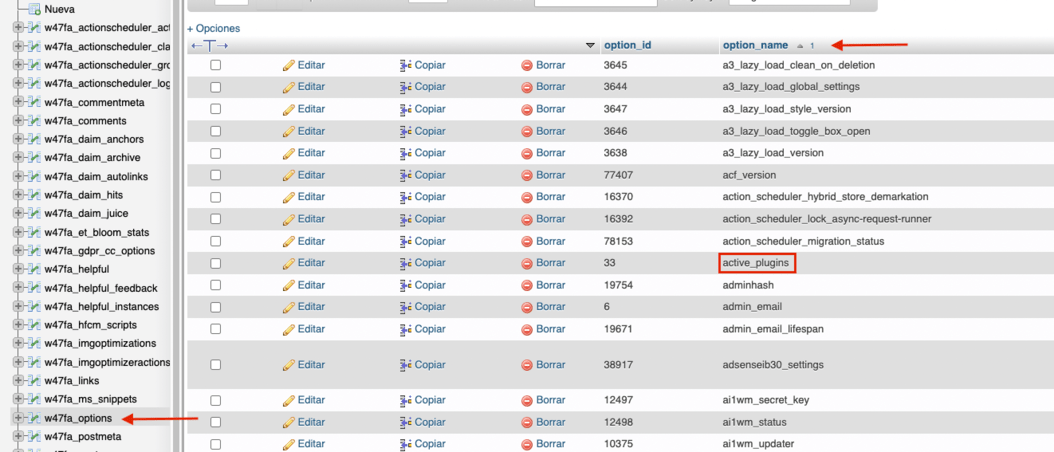
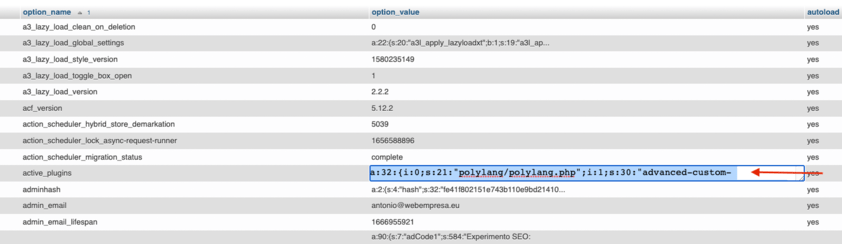
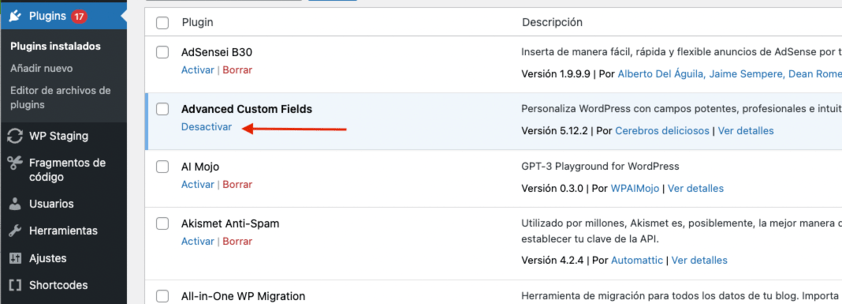
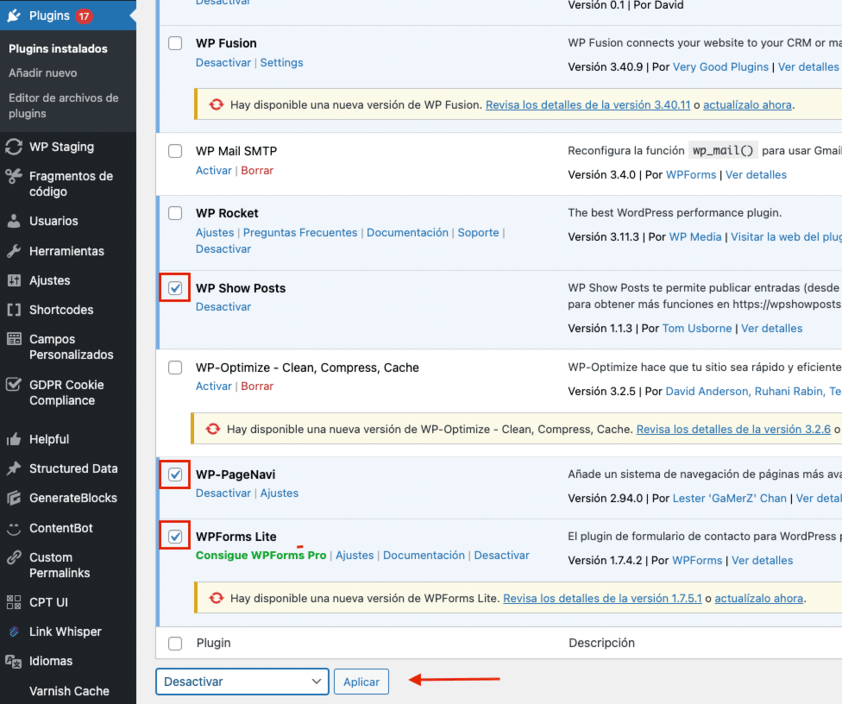

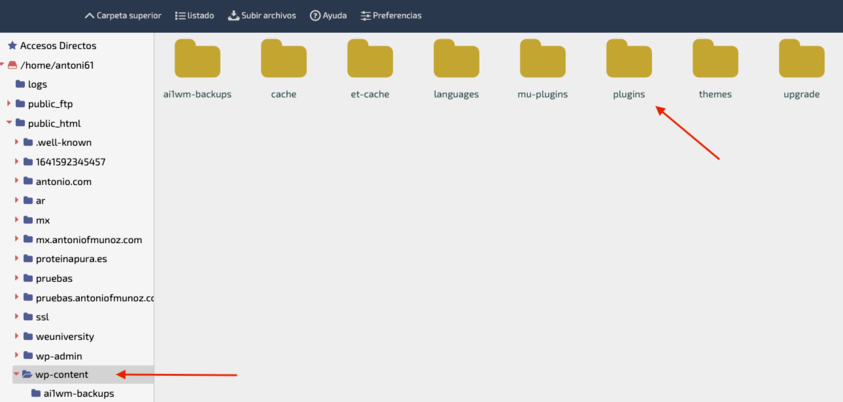
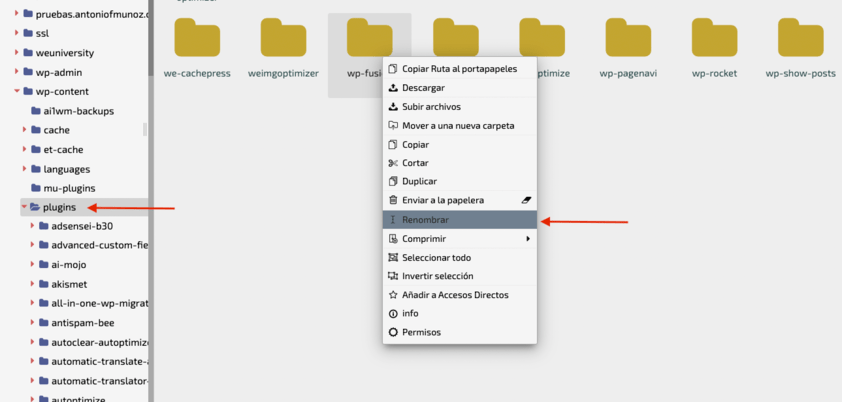
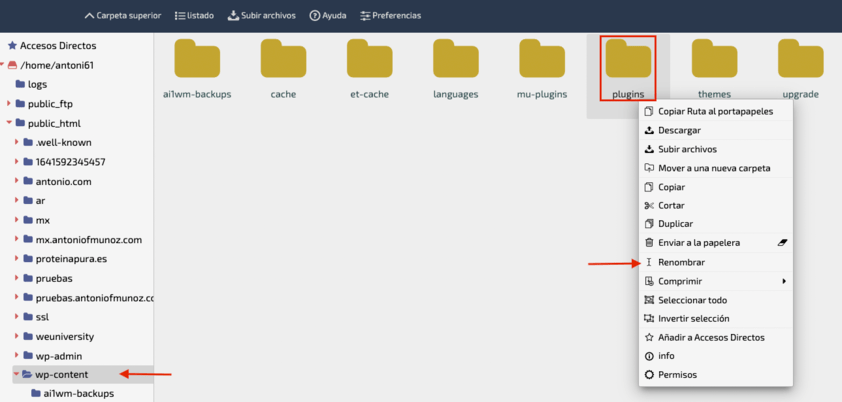


0 Commentaires